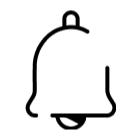Saiba como transferir título de eleitor e mudar local de voto on-line
A ferramenta web Título Net, criada pelo TSE, permite que o eleitor faça a transferência do documento sem sair de casa
atualizado
Compartilhar notícia

Para aqueles que mudaram de cidade após as últimas eleições, é necessário fazer a transferência do título de eleitor e local de votação pela internet. A alteração pode ser realizada no Título Net, plataforma digital do Tribunal Superior Eleitoral (TSE). Os eleitores brasileiros têm até o dia 4 de maio para solicitar a troca a fim de votar nas Eleições de 2022.
Antes de fazer a solicitação, a pessoa deverá tirar uma foto dos seguintes documentos:
- frente e verso de um documento oficial de identidade com foto (RG ou CNH);
- comprovante de residência atual com no mínimo três meses no novo endereço;
- comprovante de pagamento de débito com a Justiça Eleitoral (caso haja débitos);
- comprovante de quitação do serviço militar (para eleitores do sexo masculino entre 18 e 45 anos).
Além desses, é necessário fazer uma selfie com o documento de identificação ao lado do rosto. Confira, a seguir, os passos para transferir o título de eleitor e mudar o local de votação pela internet.
Passo 1: acesse o Título Net. Em seguida, selecione o estado para onde você deseja mudar seu domicílio eleitoral e pressione o botão “Próximo”;
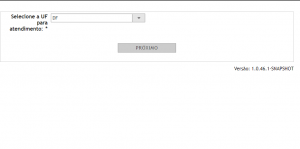
Passo 2: o sistema para transferência de título eleitoral irá exibir informações a respeito do processo de solicitação. Leia e clique em “Próximo”;
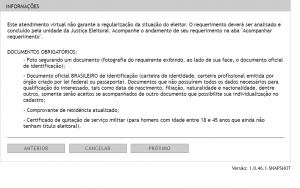
Passo 3: na janela “Identificação”, clique no campo “Título de eleitor” e selecione a opção adequada (tenho e sei o número; tenho e não sei o número; não tenho; ou tenho, mas os dados não conferem). Preencha os campos número do título, nome completo, data de nascimento, e nome do pai e mãe, quando houver no registro de nascimento. Clique em “Próximo”;
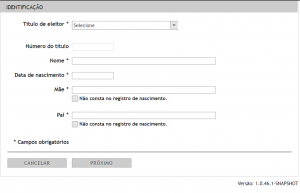
Passo 4: em “Requerimento – Dados Pessoais”, escolha marcar ou não “Deseja incluir o nome social?”, conforme sua necessidade. Depois, informe o tipo de documento de identidade que deseja anexar, indicando seu número e órgão expedidor. Inclua informações como CPF, gênero, estado civil, UF e município de nascimento, grau de instrução e ocupação principal. Também informe se tem gêmeo idêntico, se deseja ser mesário e se possui alguma deficiência (descrevendo-a, se for o caso), além do seu endereço de e-mail. Desça a tela para baixo;
Passo 5: na seção “Documentos”, clique no botão “Selecionar o arquivo” ao lado dos respectivos campos para anexar imagens – frente e verso do documento de identidade –, selfie segurando o documento, comprovante de residência e certificado de quitação do serviço militar, caso seja aplicável. Com tudo anexado, pressione o botão “Próximo”;
Passo 6: adicione informações do local para onde você quer realizar a transferência do título de eleitor. Preencha os campos CEP, UF, município, bairro, endereço, número, complemento (se houver), número de telefone (de preferência com WhatsApp) e tempo de habitação no município eleitoral. Feito isso, aperte o botão “Próximo”;
Passo 7: a próxima janela é a de escolha do local de votação. O Título Net vai sugerir locais próximos ao endereço de residência. Selecione o preferido e clique em “Próximo”;
Passo 8: verifique se suas informações pessoais estão corretas. Caso estejam, aperte o botão “Confirmar”;
Passo 9: anote o número do protocolo para conferir o resultado do pedido de transferência de título eleitoral no Tribunal Regional Eleitoral (TRE) do seu estado posteriormente. Clique em “Finalizar” para terminar o processo.
Com informações do TSE.